Brightspace ePortfolio هي أداة حقيبة شخصية من أجل تخزين المواد التي تمثل تعلّمك، وتنظيمها والتفكير فيها ومشاركتها. ويمكنك تضمين مواد مثل المستندات والرسومات والملفات الصوتية ومقاطع الفيديو والعروض التقديمية وسير العمل لإظهار تحسّنك أو براعتك في جوانب معينة.
يمكنك التحكم في المواد التي تودّ تضمينها في حقيبتك، وكيفية تنظيمها، ومن تودّ مشاركتها معه. عند مشاركة مواد مع الزملاء أو المستشارين أو أصحاب العمل المحتملين، يمكنك منحهم الإذن لعرض المواد وتحريرها، ورؤية التعليقات أو إضافتها، ورؤية التقييمات أو إضافتها لتلقي ملاحظات.
نظرة عامة على واجهة مستخدم Brightspace ePortfolio
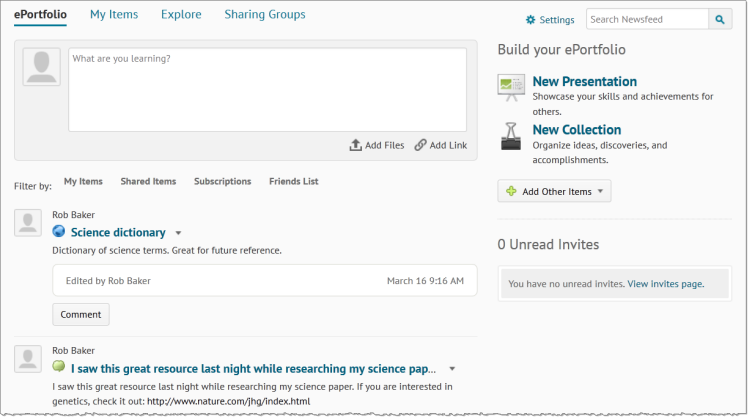
الشكل: تنقسم Brightspace ePortfolio إلى 4 صفحات رئيسية: لوحة المعلومات، وصفحة موادي، وصفحة الاستكشاف، وصفحة مجموعات المشاركة.
| الصفحة |
الوصف
|
|---|
| لوحة معلومات Brightspace ePortfolio |
لوحة المعلومات هي الصفحة الرئيسية المنتقل إليها في Brightspace ePortfolio. في لوحة المعلومات، يمكنك إضافة محتوى جديد إلى Brightspace ePortfolio ومراجعة النشاط الحديث على موادك والمواد المشتركة معك والتحقق من وجود دعوات من زملائك.
تُطالبك لوحة "ماذا تتعلّم؟" بتسجيل أفكار مختصرة عن تجربة تعلّم حالية والتي يمكنك التوسع بناءً عليها في وقتٍ لاحق. كما يمكنك إضافة بيانات اصطناعية للملف وبيانات اصطناعية للارتباط إلى Brightspace ePortfolio أو إقرانها بفكرتك المختصرة. عند نشر مادة ما، تتم مشاركتها تلقائيًا مع مجموعة المشاركة الافتراضية التي حددتها في إعدادات Brightspace ePortfolio.
يقوم موجز الإعلانات بدمج النشاط الأخير على المواد والمواد التي تمت مشاركتها معك. تظهر المواد الخاصة بك في هذه المنطقة إذا كان قد تم تحريرها أو التعليق عليها أو تقييمها مؤخرًا. إذا أسهمت بتعليق أو تحرير أو تقييم على مادة مستخدم آخر، فإن هذه المادة تظهر أيضًا في موجز الإعلانات ويمكنك رؤية إسهامات الآخرين فيها.
تمكّنك عوامل التصفية الموجودة في أعلى موجز الإعلانات من البحث عن مجموعات محددة من المحتوى وعرضها: النشاط الحديث حسب الملكية، والأشخاص والمواد التي اشتركت فيها، والمواد الواردة من جهات اتصال في أداة جهاز النداء عبر قائمة الأصدقاء. تعرض لوحة الدعوات غير المقروءة دعواتك الأخيرة، متضمنة كاتب الدعوة ومحتوى الرسالة ومادة Brightspace ePortfolio المقترنة.
|
| موادي |
تدمج صفحة موادي جميع البيانات الاصطناعية والأفكار والعروض التقديمية والمجموعات وأهداف التعلّم في عرض واحد، ما يمكّنك من عرض جميع المحتوى الخاص بك والبحث فيه وإدارته من موقع واحد. من الصفحة موادي يمكنك:
-
إضافة محتوى Brightspace ePortfolio باستخدام أزرار عرض تقديمي جديد ومجموعة جديدة وإضافة.
-
إضافة أعداد كبيرة من المواد إلى عرض تقديمي أو مجموعة أو إقران أعداد كبيرة من المواد بأهداف التعلّم باستخدام زر مزيد من الإجراءات
-
تنفيذ إجراءات شائعة على مواد Brightspace ePortfolio، مثل العرض والمعاينة (البيانات الاصطناعية للصور وملفات HTML فقط) والتحرير والنسخ (العروض التقديمية فقط) والحذف والمشاركة.
يتم عرض مواد Brightspace ePortfolio في قائمة يمكنك فرزها وتصفيتها.
|
| الاستكشاف |
تدمج صفحة الاستكشاف المواد التي قام آخرون بتوفيرها للعامة أو بمشاركتها معك في عرض واحد. يتم عرض مواد Brightspace ePortfolio المشتركة في قائمة يمكنك فرزها وتصفيتها. في صفحة الاستكشاف يمكنك:
استعراض المواد.
ترك تعليقات وتقييمات وعرضها وتحرير مواد الآخرين، وذلك بناء على أذونات المشاركة لديك. يظهر رمز نشاط التعليقات بجانب المواد عند وجود نشاط للتعليق والتقييم.
النقر فوق اسم مستخدم لعرض جميع المحتوى الذي تمت مشاركته من هذا المستخدم.
الاشتراك في مادة أو مستخدم.
البحث عن محتوى. يتحقق البحث من وجود تطابقات ضمن عناوين المواد والعلامات والأوصاف وأسماء المالكين.
|
| مجموعات المشاركة |
تعرض صفحة مجموعات المشاركة كل مجموعات المشاركة التي أنت عضو فيها. قم باستخدام مجموعة مشاركة لتطبيق أذونات لمستخدمين مختلفين ومجموعات مستخدمين وحفظها. يسمح لك هذا بإرفاق مجموعة المشاركة بالمواد الجديدة والحالية بدلاً من تحديد الأذونات لكل مادة تقوم بإنشائها. |
ما هي رموز الأنشطة؟
بمجرد مشاركة المواد مع الآخرين وتقديم التعليقات أو تقييمات آلية التقييم، تظهر الرموز التي تمثل هذا النشاط بجوار المواد في صفحة موادي.
يمكنك النقر فوق هذه الرموز لعرض تفاصيل حول الأفراد أو المجموعات التي تشارك مادة معها أو مراجعة التعليقات وتقييمات آلية التقييم على تلك المادة.
يؤدي النقر فوق رمز مجموعة المشاركة أو رمز فرد إلى فتح مربع الحوار إعدادات المشاركة للمادة. من هنا تستطيع تعديل مَنْ يُمكنه الوصول إلى مادتك. يؤدي النقر فوق أيقونة الملاحظات إلى فتح صفحة عرض الخاصة بالمادة حيث يمكنك مراجعة التعليقات وتقييمات آلية التقييم من الآخرين.
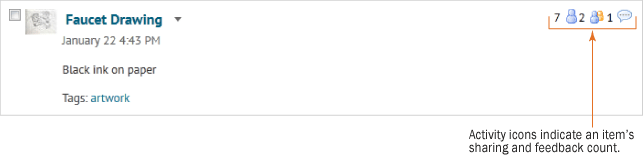
الشكل: رموز الأنشطة في Brightspace ePortfolio.
تمكين الإشعارات في Brightspace ePortfolio
تلقَّ إشعارات في الوقت الفعلي حول ePortfolio عن طريق تكوين إعدادات الإشعارات.
- من الشريط الصغير، انقر فوق اسم المستخدم الخاص بك، ثم حدد الإشعارات.
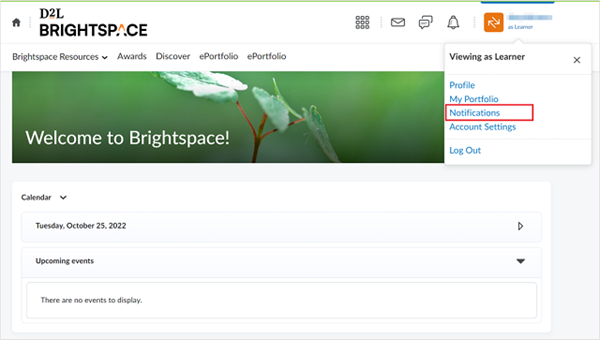
الشكل: خيار الإشعارات عند النقر فوق اسم المستخدم في الصفحة الرئيسية للمقرر التعليمي.
-
في منطقة الإشعارات الفورية، حدد كيف تريد تلقي إشعارات لأي من المواد الآتية:
-
ePortfolio - تمت إضافة التعليقات إلى المواد التي تم الاشتراك فيها.
-
ePortfolio - اشترك مستخدم آخر في تحديثاتك.
-
ePortfolio - تمت إضافة التعليقات إلى موادي.

الشكل: خيار تمكين الإشعارات الفورية للتحديثات المتعلقة بـ ePortfolio عبر الرسائل النصية أو البريد الإلكتروني.
ملاحظة: لتلقي الإشعارات عبر الرسائل النصية، تأكد من إعداد رقم هاتفك المحمول المسجل وتأكيده. لتلقي إشعارات فردية متعلقة بالمحتوى، استخدم تطبيق Brightspace Pulse أو حدد خيار البريد الإلكتروني لنوع الإشعار.
- انقر فوق حفظ لتطبيق إعدادات الإشعارات الجديدة في Brightspace ePortfolio.
إعدادات Brightspace ePortfolio
تتيح لك الإعدادات تغيير خيارات العرض وتفضيلات Brightspace ePortfolio الخاصة بك.
خيارات العرض
|
|
حجم الخط الافتراضي للقائمة
|
تحديد عدد المواد المراد عرضها في قوائم موجز الإعلانات وموادي والاستكشاف.
|
|
عدد الأنشطة على مواد موجز الإعلانات
|
تحديد أقصى عدد للأحداث تريد عرضه في كل مادة في موجز الإعلانات.
|
|
تعديلاتي
|
تحديد ما إذا كان سيتم تضمين نشاط تقوم بإجرائه على المواد الخاصة بك في موجز الإعلانات.
|
|
عدد الدعوات غير المقروءة على لوحة المعلومات
|
تحديد عدد الدعوات غير المقروءة التي تظهر على لوحة المعلومات.
|
|
الإعدادات الافتراضية للمادة
|
|
تعليقات عن المادة
|
تحديد ما إذا كنت تريد السماح بالتعليقات أو التقييمات بشكل افتراضي عند إنشاء مواد جديدة.
ملاحظة: تُمكِّن هذه الإعدادات التعليقات والتقييمات؛ وسيظل عليك تعيين الأذونات الخاصة بمَنْ يمكنه إضافة تعليقات أو تقييمات.
|
|
النسق الافتراضي للعرض التقديمي
|
تعرض هذه المنطقة النسق الافتراضي الحالي للمؤسسة.
إذا كان لديك الإذن، فيمكنك النقر فوق الارتباط إدارة النُسق لإجراء عمليات تحرير على نُسق العرض التقديمي وأنماطه. تكون عمليات التحرير الخاصة بك مرئية لجميع المستخدمين الآخرين في مؤسستك.
|
|
تحديثات RSS
|
|
RSS للتعليقات
|
إعلامك بوقت إجراء عمليات تحرير أو إضافة تعليقات أو تقييمات على إحدى مواد الحقيبة لديك بواسطة مستخدم آخر.
لاستخدام موجزات RSS، يجب الاشتراك في قارئ RSS خارجي.
|
|
قائمة التجاهل
|
|
طلب تأكيد قبل تجاهل مواد من المستخدمين
|
تحديد ما إذا كنت تريد رؤية مربع حوار تأكيد يسألك ما إذا كنت تريد تجاهل مواد من مستخدم.
|
|
طلب تأكيد قبل استعادة مواد من المستخدمين
|
تحديد ما إذا كنت تريد رؤية مربع حوار تأكيد يسألك ما إذا كنت تريد استعادة مواد من مستخدم.
|
|
RSS للدعوات
|
إعلامك بوقت تلقي دعوة لعرض مادة مستخدم آخر.
لاستخدام موجزات RSS، يجب الاشتراك في قارئ RSS خارجي.
|
|
إعدادات المشاركة
|
|
طريقة استلام الدعوة
|
تحديد دعوة بالبريد الإلكتروني إذا أردت تلقي بريد إلكتروني عندما يدعوك آخرون لعرض مواد من Brightspace ePortfolio الخاصة بهم.
تظهر دائمًا نسخة من الدعوة في صفحة الدعوات لديك.
|
|
مجموعة المشاركة الافتراضية
|
تحديد مجموعة مشاركة افتراضية لتطبيقها على جميع المواد الجديدة في Brightspace ePortfolio التي توافق معايير التصفية. استخدم هذا الخيار إذا كنت تشارك مواد جديدة مع نفس مجموعة المستخدمين بانتظام.
|